

 基本的にver2と同性能ですが連射速度は18発/秒に変更になっています。 SFCと言えばファミコンに次いで普及台数が多い機種ですので、きっと皆さんの家にもコントローラの一つやふたつは転がっているかと思います。まだ補修部品としてパッドを取り扱っているお店もありますので入手は比較的簡単ではないかと・・・
基本的にver2と同性能ですが連射速度は18発/秒に変更になっています。 SFCと言えばファミコンに次いで普及台数が多い機種ですので、きっと皆さんの家にもコントローラの一つやふたつは転がっているかと思います。まだ補修部品としてパッドを取り扱っているお店もありますので入手は比較的簡単ではないかと・・・
 番号はWindowsに認識されるボタン番号です。
番号はWindowsに認識されるボタン番号です。
 SELECTボタンは最初は7番ボタンとして認識されるように設定しています、ジャンパーピンを写真の様に左側に挿し替えることによって連射設定解除ボタンとして使用する事も可能です。
SELECTボタンは最初は7番ボタンとして認識されるように設定しています、ジャンパーピンを写真の様に左側に挿し替えることによって連射設定解除ボタンとして使用する事も可能です。
連射にしたいボタンを押しながらSELECTボタンを一回押すと連射設定されます。連射解除は同じ動作をもう一回することによって解除されます。また連射速度は秒20発に設定してあります。
ただ、当然の事ながら、7番ボタンを連射設定にすると、SELECTボタンは連射設定以外には使用できなくなります。逆に7番ボタンとして使用すると、連射設定が出来なくなる=連射機能を使用できなくなる訳です。このあたりご注意ください。画像クリックで拡大写真が見れます。
最大操作速度は55回/秒、人の手で入力した実用速度でも、読みこぼしも無く安定した入力を得る事が出来ます。
| 最大連射速度 | 最大操作速度 |
|---|---|
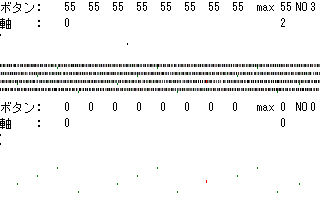 |
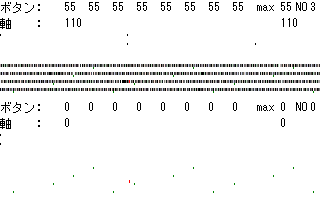 |
| 実用連射速度 | 実用操作速度 |
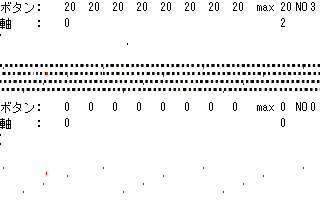 |
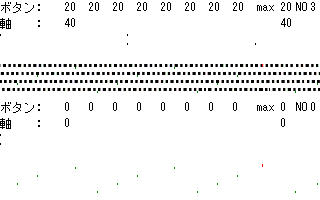 |
組み立て方は簡単です。例によってネジを外して裏フタを外して基板を入れ換えてフタを閉じればもう完成です。
※ L、Rボタンの電線がネジ部分に挟まれない様注意して下さい



改造する際のツボというかポイントです。
折角分解するのですから内部までちゃんと磨きましょう。プラパーツは中性洗剤と歯ブラシで洗浄。水気をよく切って2〜3日干してから組むと良いです。ゴムボタン、特に接点部分(裏側にある黒い丸)はエチルアルコール、手許に無い場合はCDやビデオテープ等のヘッドクリーナー液を使ってティッシュペーパーで拭いてから組み立てるとGood。
 一度組んでみて、各方向の感度が鋭すぎると思った場合は、十字ボタンのクシの外側二本を油性マジックで黒く塗って絶縁してもらえれば、純正とおなじく斜めが渋い感度になります。これでしたら簡単に元に戻せるので、どうしても気になる方は試してみて下さい。
一度組んでみて、各方向の感度が鋭すぎると思った場合は、十字ボタンのクシの外側二本を油性マジックで黒く塗って絶縁してもらえれば、純正とおなじく斜めが渋い感度になります。これでしたら簡単に元に戻せるので、どうしても気になる方は試してみて下さい。